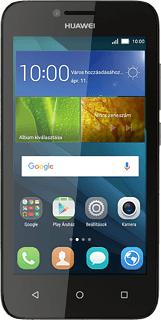Google fiók aktiválása a telefonon - Huawei Y5
Egy Google fiókkal több funkciót (pl. Gmail, Play Áruház és Google+) is elérhetsz a telefonon. Ne felejtsd el beállítani a telefon internet-hozzáférését.
Keresd meg a "Google" menüpontot
Válaszd a Beállítások lehetőséget.
Válaszd a Mind lehetőséget.
Válaszd a Fiókok lehetőséget.
Válaszd a Fiók hozzáadása lehetőséget.
Válaszd a Google lehetőséget.
Google Fiók aktiválása
Válaszd a szövegmezőt, és írd be a Google Fiókodhoz tartozó felhasználónevet.
Új fiók létrehozásához:
Válaszd a Vagy hozzon létre új fiókot lehetőséget.
Kövesd a kijelzőn megjelenő utasításokat.
Válaszd a Vagy hozzon létre új fiókot lehetőséget.
Kövesd a kijelzőn megjelenő utasításokat.
Válaszd a KÖVETKEZŐ lehetőséget.
Új fiók létrehozásához:
Válaszd a Vagy hozzon létre új fiókot lehetőséget.
Kövesd a kijelzőn megjelenő utasításokat.
Válaszd a Vagy hozzon létre új fiókot lehetőséget.
Kövesd a kijelzőn megjelenő utasításokat.
Válaszd a szövegmezőt, és írd be a Google Fiókodhoz tartozó jelszót.
Új fiók létrehozásához:
Válaszd a Vagy hozzon létre új fiókot lehetőséget.
Kövesd a kijelzőn megjelenő utasításokat.
Válaszd a Vagy hozzon létre új fiókot lehetőséget.
Kövesd a kijelzőn megjelenő utasításokat.
Válaszd a KÖVETKEZŐ lehetőséget.
Új fiók létrehozásához:
Válaszd a Vagy hozzon létre új fiókot lehetőséget.
Kövesd a kijelzőn megjelenő utasításokat.
Válaszd a Vagy hozzon létre új fiókot lehetőséget.
Kövesd a kijelzőn megjelenő utasításokat.
Válaszd az ELFOGADOM lehetőséget.
A Google Fiók beállításainak kiválasztásához kövesd a kijelzőn megjelenő utasításokat.
A Google Fiók beállításainak kiválasztásához kövesd a kijelzőn megjelenő utasításokat.
Új fiók létrehozásához:
Válaszd a Vagy hozzon létre új fiókot lehetőséget.
Kövesd a kijelzőn megjelenő utasításokat.
Válaszd a Vagy hozzon létre új fiókot lehetőséget.
Kövesd a kijelzőn megjelenő utasításokat.
Visszatérés a főképernyőhöz
A befejezéshez és ahhoz, hogy visszatérhess a főképernyőhöz, nyomd meg a főoldal gombot.